Lightroom Preset কি? কিভাবে প্রিসেট ব্যবহার করবেন ও তৈরি করবেন
হ্যালো বন্ধুরা! কেমন আছেন? আসা করি আল্লাহর রহমতে ভালোই আছেন। আজকের পোস্টে আমরা Lightroom Presets নিয়ে বিস্তারিত আলোচনা করবো। লাইটরুম প্রিসেট কি? কিভাবে লাইটরুমে প্রিসেট ব্যবহার করে? কিভাবে লাইটরুম দিয়ে প্রিসেট তৈরি করা যায় এসকল বিষয় নিয়ে থাকছে আজকের আর্টিকেল। আপনি যদি লাইটরুম এর প্রিসেট নিয়ে সঠিক ধারনা নিতে চান তাহলে আজকের পোস্টটি আপনার জন্যই। তো চলুন শুরু করা যাক।
লাইটরুম কি - What is Lightroom?
লাইটরুম হলো বর্তমান সময়ের জনপ্রিয় একটি ফটো ইডিটিং অ্যাপ যা বিশ্বের অন্যতম এডিটিং কোম্পানি এডোব (Adobe) দ্বারা পরিচালিত। Lightroom ব্যবহার করে যেকোনো ধরনের ছবি এডিট করা যায় এবং ছবির কালার ও লাইট কারেকশন করতে এটি ব্যাপক জনপ্রিয় একটি এডিটিং অ্যাপ। লাইটরুম একটি ওপেন সোর্স ভিওিক সফ্টওয়ার যা সকল প্রকার ডিভাইসেই ব্যবহার করা যায়।
Lightroom Presets কি? What is lightroom presets?
Lightroom Presets হলো এক ধরনের ফাইল যেখানে একটি ছবিকে দ্রুত এডিট করার জন্য দরকারি সকল ইফেক্ট ও কালার আগে থেকেই দেওয়া থাকে। এর মাধ্যমে নিদিষ্ট কোনো Presets কে সিলেক্ট করে কোনো ছবি বা ইমেজকে অনেক দ্রুত ও সুন্দর ভাবে এডিট করা যায়। বর্তমানে অনলাইনে বিভিন্ন ধরনের ফ্রি ও পেইড Lightroom Presets রয়েছে যেগুলো ব্যবহার করে অতিরিক্ত এডিটিং জানা ছাড়াই সুন্দর ও প্রফেশনাল ভাবে ছবি এডিট করা যায়।
লাইটরুম প্রিসেট কয় ধরনের?
আগে লাইটরুমের জন্য শুধুমাত্র এক ধরনের preset ব্যবহার করা যেতো তা হলো (.DNG) কিন্তু, লাইটরুমের ক্রমাগত আপডেট ও উন্নতির কারনে বর্তমানে লাইটরুমে একসাথে দুই ধরনের presets ব্যবহার করা যায়। এগুলো হলোঃ
- DNG Preset
- XMP Preset
কিভাবে লাইটরুমে প্রিসেট ব্যবহার করবেন? How to use presets in lightroom.
লাইটরুম প্রিসেট ব্যবহার করার আগে আপনার ডিভাইসে আগে থেকেই Lightroom App ইনস্টল করা থাকতে হবে এবং কিছু প্রিসেটও ডাউনলোড করতে হবে। আপনার কাছে যদি এগুলো না থাকে তাহলে গুগল প্লেস্টোর থেকে 'Lightroom App' টি ইনস্টল করে নিন এবং গুগলে লাইটরুম প্রিসেট লিখে সার্চ দিয়ে সেখান থেকে আপনার পছন্দের প্রিসেট ডাউনলোড করে নিন।
মোবাইলে Lightroom DNG Preset কিভাবে এড ও ব্যবহার করবেন?
মোবাইলে লাইটরুম DNG প্রিসেট এড করার জন্য সর্বপ্রথম গুগল থেকে আপনার পছন্দমতো কয়েকটি প্রিসেট ডাউনলোড করে নিন এরপর নিচের ধাপগুলি অনুসরণ করুনঃ
- প্রথমে ডাউনলোড করা DNG Preset আপনার ফাইল ম্যানেজার বা গ্যালারি থেকে লাইটরুমে শেয়ার করুন।
- একইভাবে আপনি যে ছবিটি এডিট করবেন সেটাও গ্যালারি থেকে লাইটরুমে শেয়ার বা Import করুন।
- এবার লাইটরুম অ্যাপ ওপেন করুন এরপর DNG Preset টি ওপেন করে ডান পাশের উপরের দিক থেকে থ্রি-ডটে ক্লিক করুন। এবার ছোট একটি পপআপ ওপেন হবে সেখান থেকে Copy Settings এ ক্লিক করে Crop অপশন বাদে বাকি সবগুলো অপশন টিকমার্ক দিয়ে ওকে করুন।
- এবার আপনি যে ছবিটি এডিট করবেন সেটা ওপেন করুন এবং একইভাবে থ্রিডটে ক্লিক করুন। এরপর ওপেন হওয়া পপ-আপ থেকে Past Settings এ ক্লিক করে কপি করা সেটিংস পেস্ট করুন।
ব্যাস হয়ে গেল আপনার প্রিসেট এপ্লাই করার কাজ এবার অন্যান্য ইফেক্ট দিয়ে ছবিটি এডিট করে সেভ করুন।
XMP Preset কিভাবে লাইটরুমে এড করবেন ও ব্যবহার করবেন? How to import lightroom presets.
বর্তমান সময়ে Lightroom xmp preset খুব জনপ্রিয় কারণ, এটি একবার লাইটরুম এড করে নিলে সহজেই সেটি যেকোনো ছবিতে এপ্লাই করা যায়। XMP প্রিসেটে কপি পেস্ট করার কোনো ঝামেলা নেই তাই, এটি ব্যবহার করা অনেক সহজ। মোবাইল দিয়ে লাইটরুমে XMP Preset এড করার জন্য গুগল থেকে কিছু xmp preset ডাউনলোড করে নিন বা আমাদের ফেসবুক পেইজ থেকে সংগ্রহ করে নিতে পারেন। XMP Preset Download করার পরে নিচের ধাপগুলি অনুসরণ করুনঃ
- প্রথমে লাইটরুম অ্যাপটি ওপেন করুন।
- এরপর যে ছবিটি এডিট করবেন সেটা ওপেন করুন এবার নিচের দিকের মেনু-বার থেকে Presets অপশনে ক্লিক করুন এবার আপনার সামনে নতুন একটি পেইজ ওপেন হবে সেখান থেকে Your Presets লেখাতে ক্লিক করুন। এবার উপরের দিকে থ্রিডট অপশন পাবেন সেখানে ক্লিক করে Import Presets লেখাতে ক্লিক করুন।
- এখন আপনাকে আপনার ফাইল ম্যানেজারে নিয়ে যাবে সেখান থেকে যে ফেল্ডারে XMP Preset রেখেছেন সেই ফোল্ডারে প্রবেশ করুন এবার থ্রিডটে ক্লিক করে Select All লেখাতে ক্লিক করে সবগুলো মার্ক করুন এবার Select লেখাতে ক্লিক করুন। কিছু সময় পরে এগুলো লাইটরুমে Import হয়ে যাবে।
Import শেষ হলে আপনার পছন্দমতো প্রিসেট সিলেক্ট করে আপনার ছবিতে যেটি ভালো মানায় সেটি এপ্লাই করে সেভ করুন।
কিভাবে লাইটরুমে নিজেই প্রিসেট তৈরি করবেন? How to create presets in lightroom.
লাইটরুমে প্রিসেট তৈরি করতে আপনাকে ভালো ভাবে লাইটরুমের সকল টুলস ব্যবহার করা জানতে হবে, কালার কারেকশন ও বিভিন্ন ইফেক্টের ব্যবহার জানতে হবে। এগুলো জানলে আপনি আপনার কাজের স্পিড বাড়ানো জন্য আপনার ইচ্ছামতো preset's তৈরি করে নিতে পারবেন সহজেই। লাইটরুমের কালার কারেকশন ও ইফেক্টের ব্যবহার নিয়ে আমাদের সাইটে এই টিউটোরিয়ালগুলি আপনাকে সাহায্য করতে পারে:
প্রয়োজনীয় সকল এলিমেন্ট, কালার, লাইট ও ইফেক্ট এর ব্যবহার করে আপনি সুন্দর সুন্দর প্রিসেট তৈরি করতে পারবেন খুব সহজেই।
নিজের মতো করে প্রিসেট তৈরি করতে যেকোনো একটি ছবিকে ম্যানুয়াল ভাবে ইডিট করে লাইটরুমের উপরে থাকা শেয়ার বাটনে ক্লিক করুন এবার, আপনার সামনে একটি পপআপ ওপেন হবে সেখান থেকে Export As লেখাতে ক্লিক করুন এবার নতুন একটি পেইজ ওপেন হবে, সেখান থেকে ছবির এক্সটেনশনটি চেঞ্জ করে DNG করে সেভ করলেই আপনার প্রিসেট টি সেভ হয়ে যাবে।
আপনি চাইলে More Options এ গিয়ে এটি একটি নামও দিতে পারবেন। ব্যাস হয়ে গেল আপনার Preset এখন আপনার আপনার অন্য ছবিতে এটির সেটিংস কপি করে পেস্ট করে দেখুন।
লাইটরুম প্রিসেট নিয়ে কিছু প্রশ্ন ও উওর
১. লাইটরুম ব্যবহার করতে কেমন মোবাইল প্রয়োজন?
লাইটরুমে সকল কাজ ভালো ভাবে করার জন্য আপনাকে অবশ্যই একটি ভালো মোবাইল থাকতে হবে নিন্মমানের মোবাইল দিয়ে ভালোমতো Lightroom ব্যবহার করতে পারবেন না। লাইটরুম ভালোভাবে ব্যবহার করতে আপনার ফোনের RAM 2GB-র বেশি হতে হবে এবং আপনার মোবাইলের এন্ড্রয়েড ভার্সন সর্বনিম্ন 10 হতে হবে এবং ফোন মেমোরি বা ROM কমপক্ষে 4GB হতে হবে।
২. লাইটরুম প্রিসেট কিভাবে ডাউনলোড করবো? How to download lightroom presets.
আপনি গুগলে Lightroom Presets লিখে সার্চ দিলে অসংখ্য ওয়েবসাইট হয়ে যাবেন সেখান থেকে আপনার পছন্দ মতো প্রিসেট ডাউনলোড করতে পারবেন। এছাড়াও, গুগল প্লেস্টোরে লাইটরুম প্রিসেট এর জন্য বিভিন্ন অ্যাপ রয়েছে আপনি চাইলে সেগুলোও ব্যবহার করতে পারে। এছাড়াও আপনি আমাদের ফেসবুক পেজ থেকেও ফ্রিতে প্রিসেট নিতে পারবেন।
৩. প্রিসেট তৈরি করতে কিভাবে ছবি এডিট করতে হবে?
নিজের ইচ্ছা মতো প্রিসেট তৈরি করতে আপনি যে ছবিটি দিয়ে প্রিসেট বানাবেন সেই ছবিটি যত ভালো করে এডিট করা যায় তত ভালো করে এডিট করুন কারন, এই ছবির সকল সেটিংস ই পরবর্তীতে আপনার প্রিসেটে ব্যবহার হবে এবং এই প্রিসেট দিয়েই অন্যান্য ছবি এডিট হবে। তাই যে ছবিটি দিয়ে Preset বানাবেন সেটি ভালোকরে এটির করার চেষ্টা করবেন।
শেষকথাঃ জনপ্রিয় এই এডিটিং অ্যাপ Lightroom দিয়ে আপনি অনেক সুন্দর ভাবে প্রফেশনাল লেভেলের ছবি এডিট করতে পারবেন। আর এডিটিং এর ক্ষেত্রে আপনি এই সেক্টরে যত সময় দিবেন তত বেশি শিখতে পারবেন। আজকের পোস্টে লাইটরুম প্রিসেট নিয়ে সকল তথ্য দেওয়ার চেষ্টা করছি। পোস্টটি ভালো লাগলে একটি কমেন্করে নতুন পোস্ট লেখার জন্য উৎসাহিত করবেন। ধন্যবাদ!
Labels: lightroom Presets, Lightroom Tutorial, Tutorials

.webp)
.webp)
.webp)
.webp)
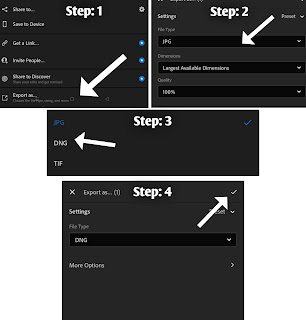

.webp)
.webp)
.webp)
.webp)
